一、食材准备
1、主材
Rhino6(建模)、Bongo2.0(动画)
2、配料
Win10系统、Word(编辑文本)、Screen to Gif(动态图)
二、分析过程
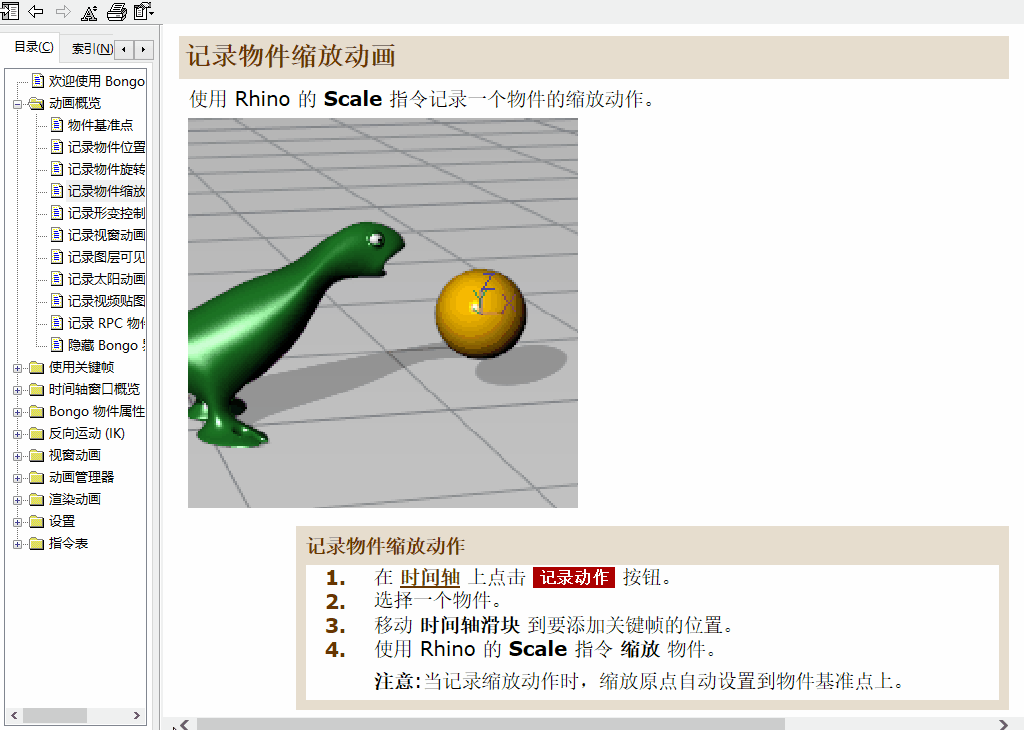
(记录物件缩放动画)
通过动态图,看了半天,愣是没看懂其中的奥妙,难道讲述的是一只恐龙和恐龙蛋的故事,歪果仁的脑洞就是大开。反过来,再看看Simon老师的头像,嗯,那就不足为奇了,大神的境界不是常人所能企及的。接下来,言归正传,肯定有人会说,这恐龙也忒难画了(不会画),而恐龙蛋又太简单了(不想画)。好办,折中一下,那就随便画一个呗,只要原理是关于缩放不就行了嘛。
三、磨刀过程
工欲善其事,必先利其器,面板就是整个动画的灵魂,面板顺了,心情就好,做起动画来也会得心应手,效率是大大的提高。虽说Bongo2.0的工具倒不少,但个人感觉下来,经常用的也就这三个面板。
1 、 时间轴: Bongo/时间轴( ![]() )
)
2 、 Bongo: 属性面板/右击/找到Bongo ( ![]() )/移动到最左端
)/移动到最左端
3 、 属性: 属性面板/Bongo

(有了这三个面板,一般的动画都不在话下)
4 、时间滑块的范围 : (一般设置50帧左右即可)
- 选中时间滑块的起始端,右击/编辑/开始位置/停止位置/确定。
- 使用鼠标滚轮进行缩放,拖拽起始端和终止端,点击重置时间轴视图,即可快速复位。
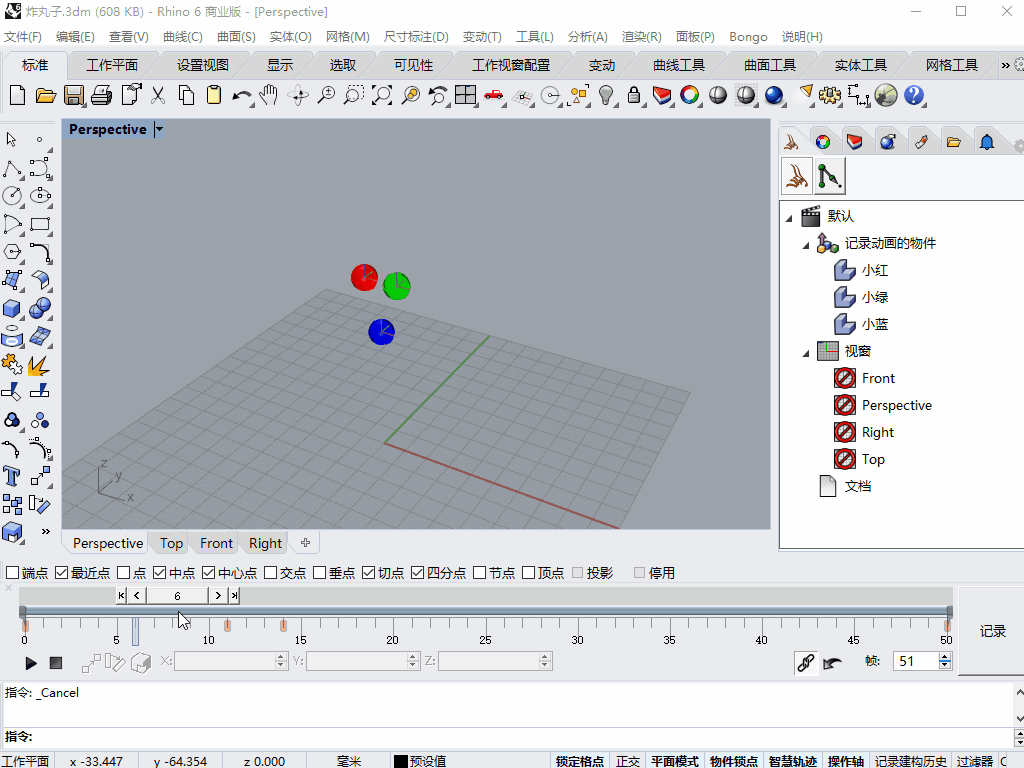
四、制作过程
1、第一种方法:(菜鸟水平)
1、建模
- 选择/控制点曲线/画第一条曲线。(控制点在6个以内,便于曲线调整)
- 选择/镜像/画出另外半个心。
- 分别对两个结合处进行圆角处理,半径10mm。(这样总共分成了4段曲线)
- 同理,Right视图中,再画第二条曲线(控制点在5个以内)。
- 选择/组合/将4段曲线组成第一条曲线(主),配合Right视图中第二条曲线(辅),使用嵌面功能,依次选择两条曲线/Enter,生成心形面。
- 选择/镜像/复制出另一半的心形面,再使用混接曲面命令,选择两条边缘线,自动生成中间过渡面。
- 选择/组合/选取三个面,生成一个多重曲面。
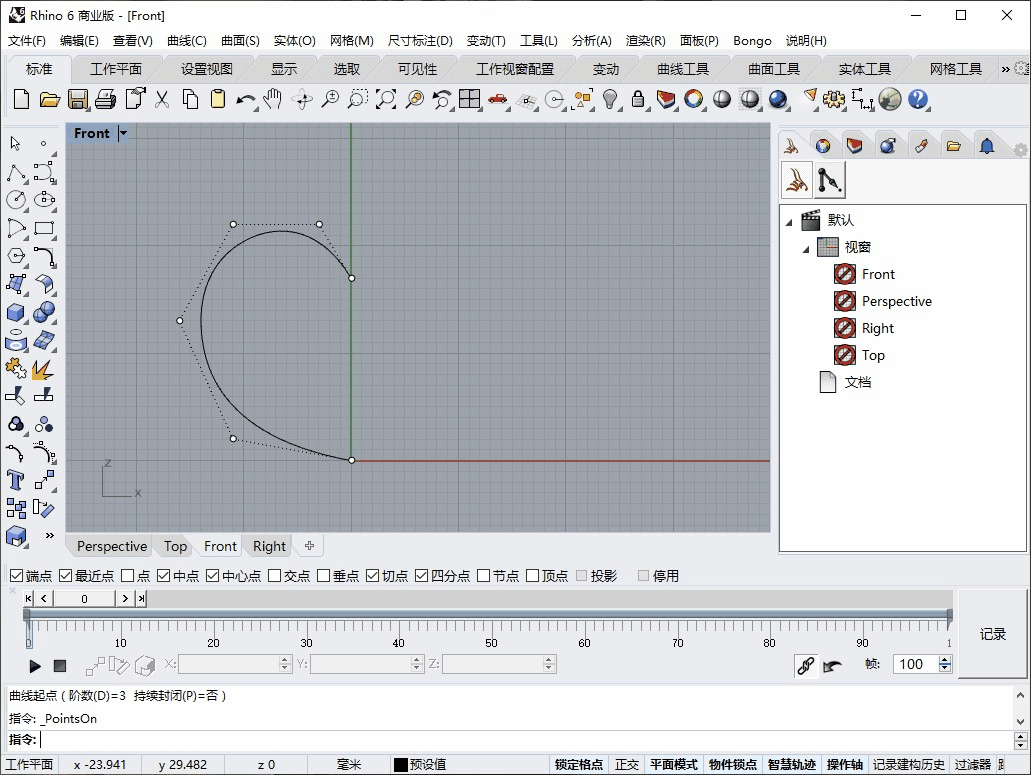
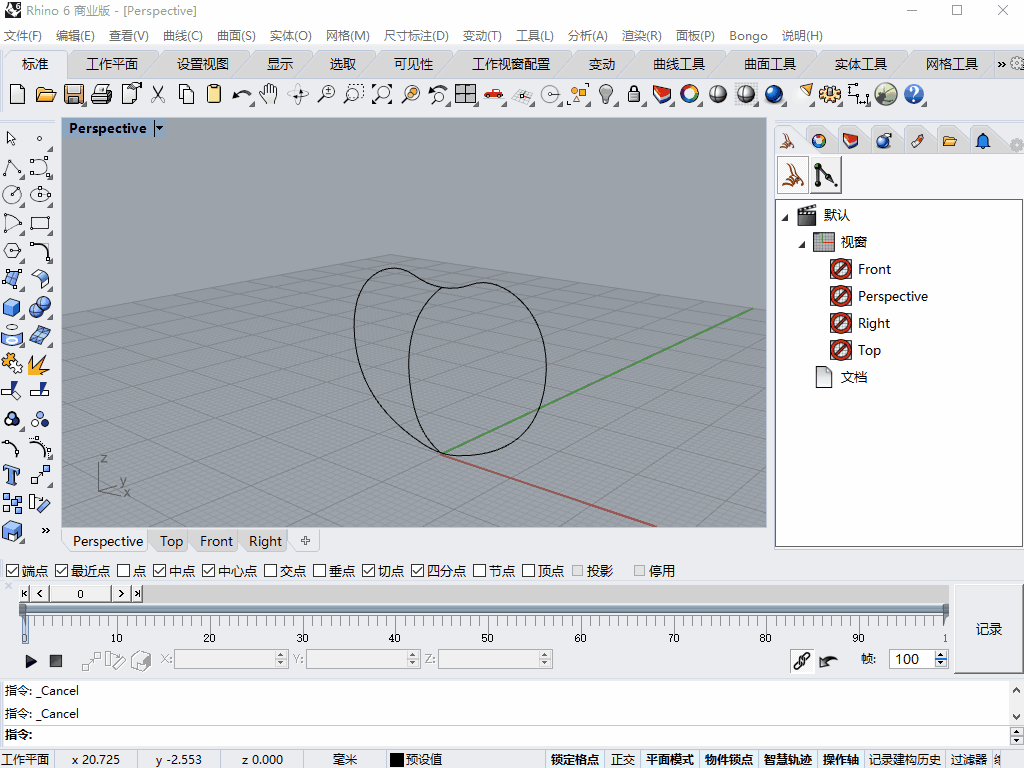
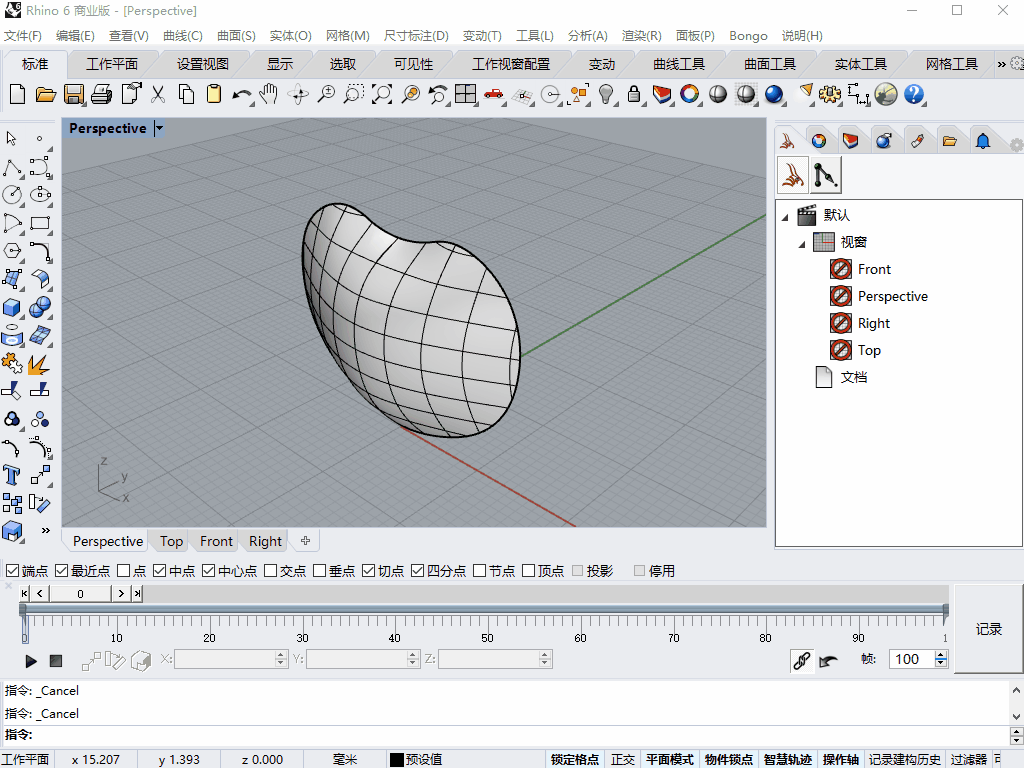
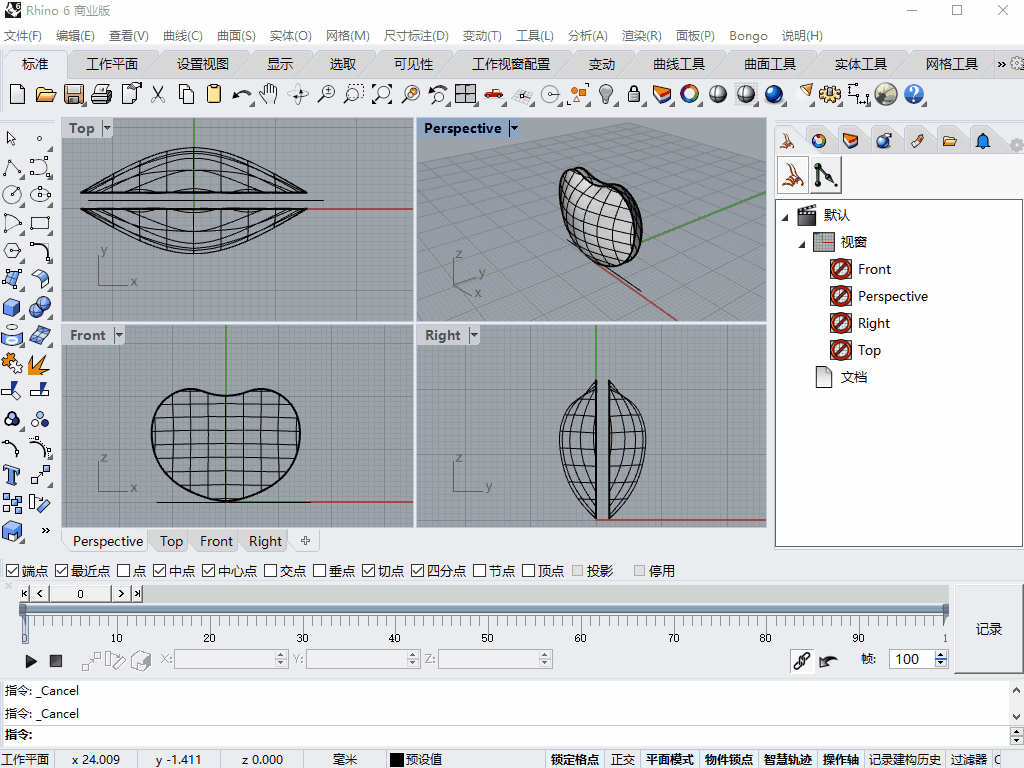
2、着色+重命名
- 选择物体/属性/物件/名称/心形
- 显示颜色/其它/调出调色盘/深红

3、设置空的关键帧
- 选择物体/属性/Bongo/创建动画。
- 时间轴的空白处/鼠标右击/添加关键帧/选择物件/空,创建一个空的关键帧,同理创建其它关键帧。
- 方法一:选中第一个关键帧,鼠标右击/复制。
- 方法二:按住Ctrl键不松,鼠标直接移动关键帧,即可复制。(这里使用就是方法二,强烈推荐)
(前提,先选中物体,关键帧的颜色必需亮显,否则是选取不了的)
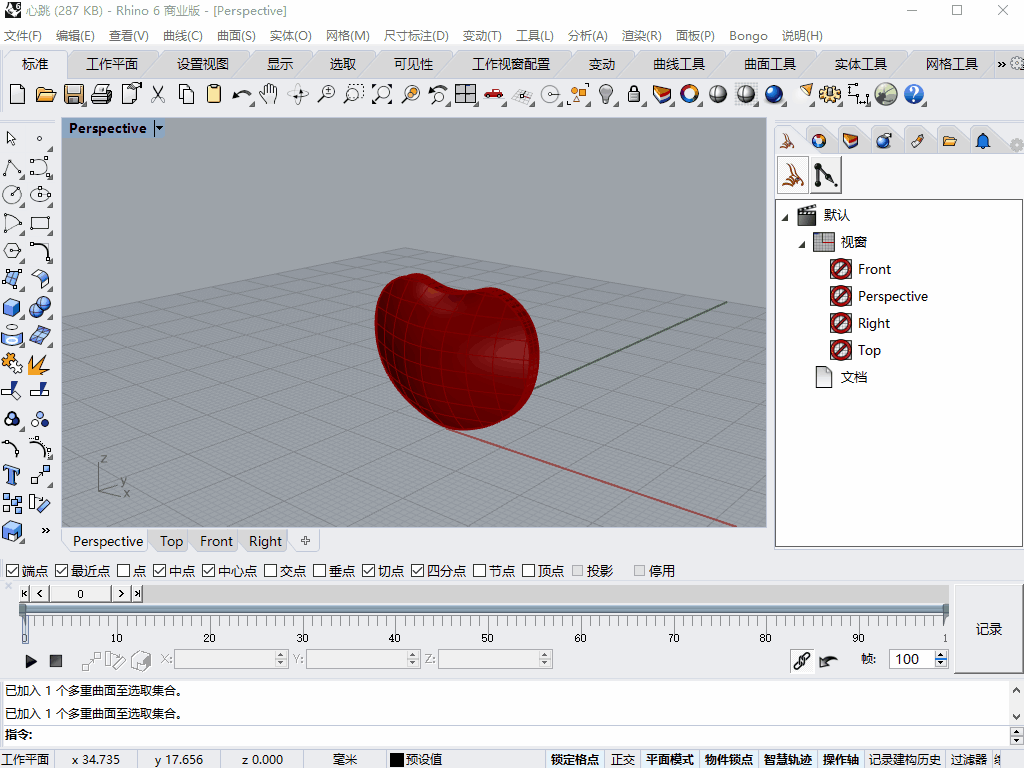
4、具体参数设置
- 选中物体/记录/切换到缩放模式,0/2/4/6/8/10/12帧处,调整相应的参数。
(或者:双击物件心形/调出关键帧编辑器,直接修改相关参数)
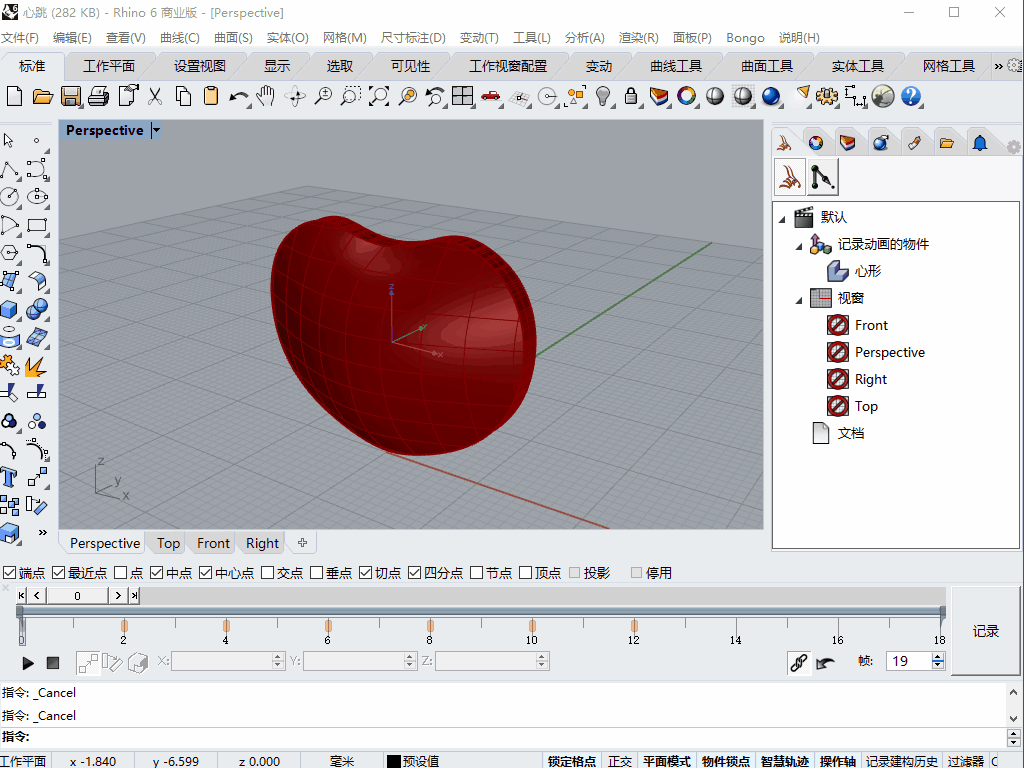
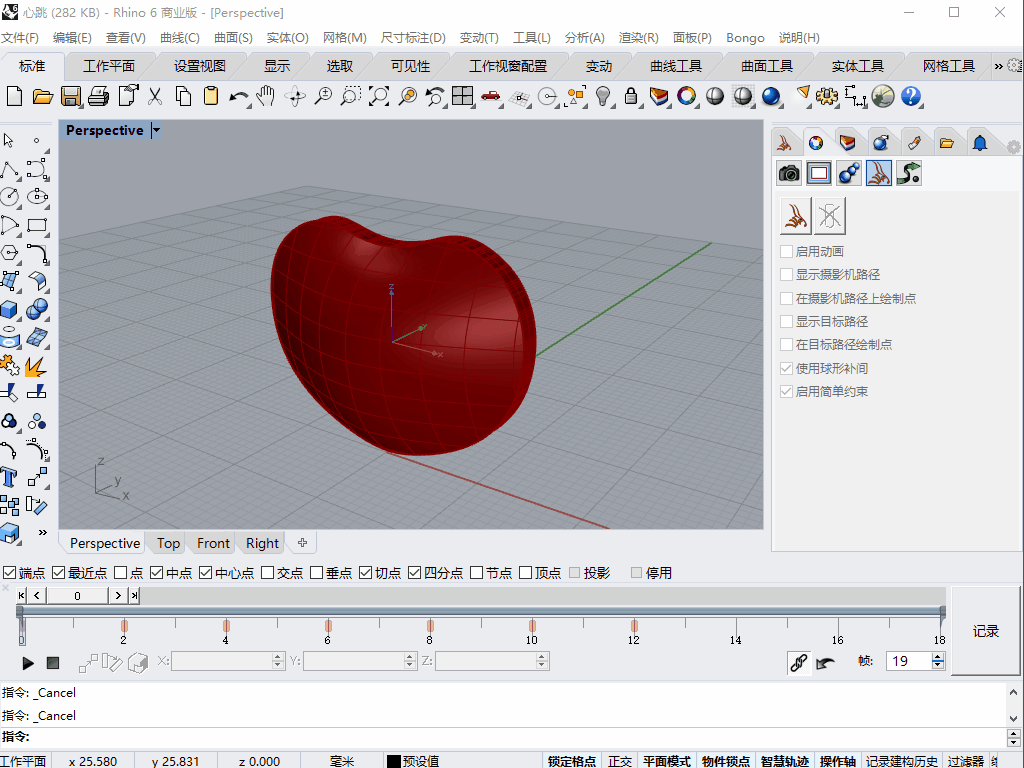
(第一种方法)
2、第二种方法:(新手水平)
分析:仔细观察,整个动画就是扩张/收缩/扩张/收缩/扩张/收缩,0-4帧为一个完整的扩张、收缩过程,后面的4-8帧和8-12帧只不过是重复前面的运动过程。因而我们只要重复3遍不就行了,那么Bongo里面有没有这个功能呢?答案是当然有,这里我们将解锁一个新的技能,循环命令。
1、设置三个关键帧,0、2、4帧(具体参数同上),完成一个扩张、收缩的过程。
2、右击/心形/启用循环,出现循环标志,为什么只显示一个,按理说应该是有一对的(开始位置和停止位置)。右击循环标志/编辑,设置开始位置,停止位置,重复次数。(原来,停止位置的初始位置在99帧处,而我们设置的时间轴只有18帧,不在其范围之内,解决办法,只要调整到第4帧即可。)
3、这里我们只要重复两次即可,加上自身运动的一 次,总共还是三次。相比之前的7个关键帧,这里只需要三个关键帧+一对循环标记。
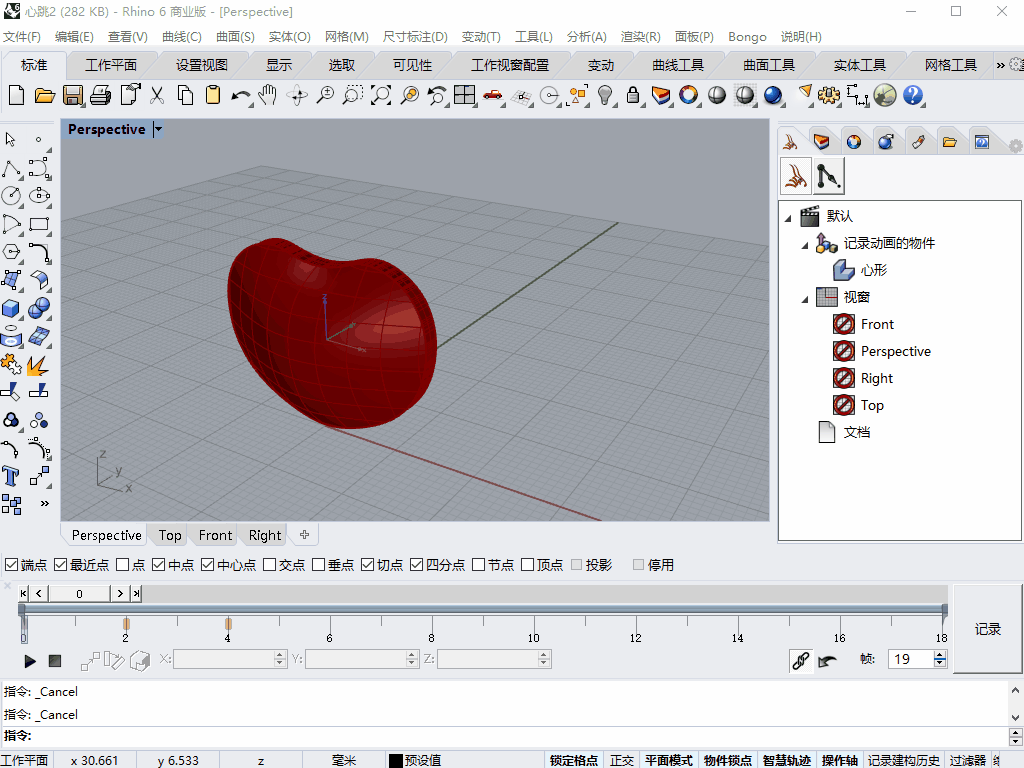

(第二种方法)
3、优化一下细节
- 播放了半天,感觉还是不够完美,心动是动了,可是,咋一点感觉也没有呢。到底缺的是啥感觉哟,想了半天,突然茅塞顿开,原来缺的就是那种扑通扑通的心跳感觉。
- 既然方向找到了,问题就好解决了,保持原来的三个关键帧位置不动,参数不变,唯一改变的就是循环标记,经过多次尝试,发现把循环标记的开始位置从0帧调到2帧处,停止位置不变,重复次数调整到6次,最有感觉。
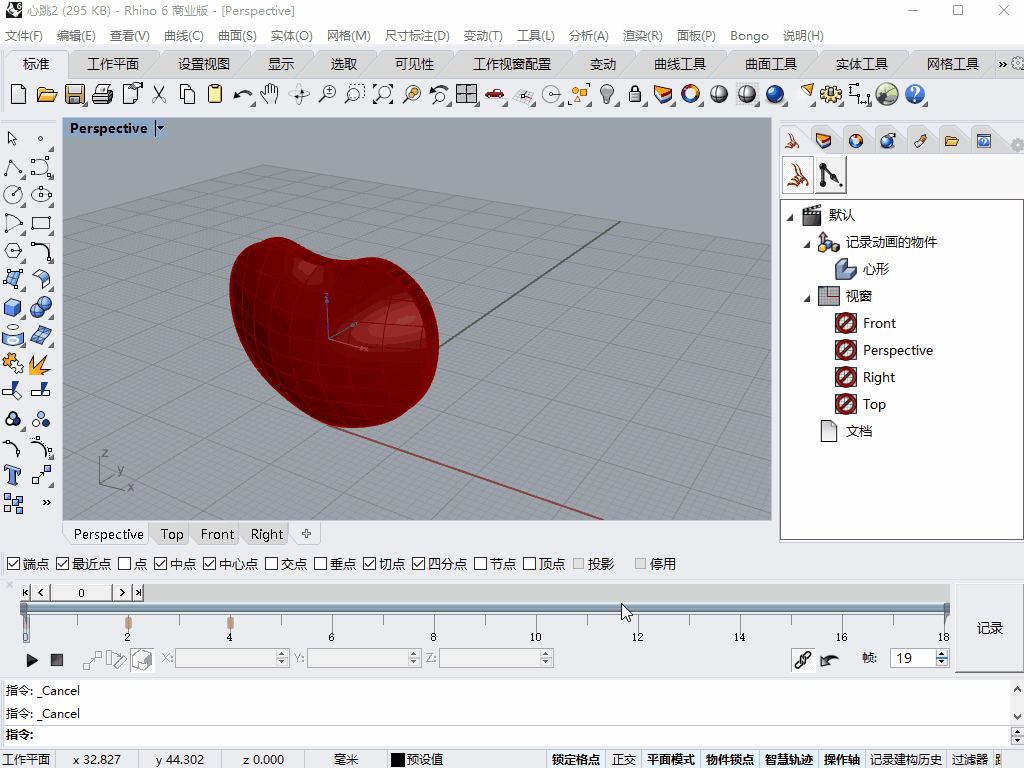

(最终效果)
五、总结
1、使用控制点曲线、嵌面、混接曲面,建立心形模型。
2、使用缩放命令,对心形进行扩张、收缩。
3、巧用循环命令,替代重复的操作,默认情况下是隐藏的,只有选中物体时才会显现,而且一定是成对出现的。
4、对细节处进行优化、调整。
六、分享
1、参考资料:Bongo2.0 help
2、相关论坛网站
-
http://bbs.rhino3d.asia (停用,不影响学习,查资料)
-
Rhino3D(犀牛)中文网 — 讨论 - Powered by Discuz! (停用,不影响学习,查资料)
-
https://forum.rhino3d.com.cn (官方中文版,共同学习,探索,讨论)
-
https://discourse.mcneel.com (官方英文版,看看外面的世界)
-
https://chinese.discourse.mcneel.com (繁体中文版,原来Jessen老师还是个拓荒者)
3、交流
1、烹饪方法不限,食材仅限Rhino/Bongo,让大家一起品尝一下。
2、有制作过程的、创意新颖的加赞!加赞!加赞!(论坛里的大神组团给你们加赞!)
3、一看就会,一学就废,那就多学几遍。
 ,问Simon老师的头像到底是啥,大家尽情地发挥。
,问Simon老师的头像到底是啥,大家尽情地发挥。